win10无法打印jpg图片怎么办 win10无法打印jpg图片解决方法
更新日期:2023-05-26 09:03:24
来源:互联网
有用户发现自己的win10电脑无法打印jpg图片,这要怎么办呢,我们打开打印机和扫描仪的管理选项,打开打印机属性的链接,进入颜色管理的选项卡里面,在点击高级设置,设置所有的选项为默认,点击确定保存就能正常打印jpg图片,以下就是win10无法打印jpg图片解决方法。
win10无法打印jpg图片解决方法
1、首先按下快捷键“win+i”然后点击里面的“设备”
2、之后点击左侧任务栏中的“打印机和扫描仪”
3、之后再次点击右侧打印机的“管理”

4、此时能够打开打印机的设置窗口,并点击打印机属性的链接
5、进入打印机属性窗口之后点击“颜色管理”任务选项卡
6、打开之后点击里面的“高级”
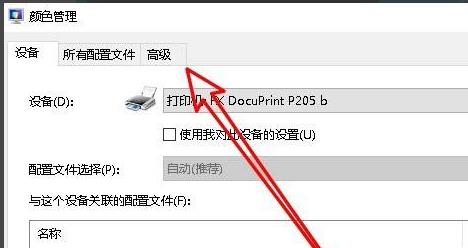
7、最后将全部的设置选项设置为默认即可










